Nell'era digitale odierna, i file video e audio sono disponibili in una varietà di formati, ciascuno con caratteristiche e vantaggi unici. Tuttavia, quando si tratta di compatibilità, alcuni formati possono presentare problemi, soprattutto durante la riproduzione di file multimediali su dispositivi o piattaforme diversi. Un ostacolo comune è la conversione da MKV ad AAC formato, che offre una soluzione semplificata per la transcodifica audio.
Questo articolo mira a demistificare il processo di conversione dei file MKV in AAC e discutere il strumenti di conversione audio utilizzeremo, consentendoti di ascoltare audio di alta qualità su un'ampia gamma di dispositivi. Che tu sia un appassionato appassionato di contenuti multimediali o un creatore di contenuti professionale, questa guida dettagliata ti fornirà le conoscenze per ottimizzare facilmente la compatibilità audio. Immergiamoci nel mondo della conversione da MKV ad AAC e sblocchiamo un'esperienza audio senza soluzione di continuità su varie piattaforme.
Contenuto: Parte 1. Informazioni di base su MKV e AACParte 2. Miglior convertitore da MKV ad AAC per Mac o WindowsParte 3. Convertitore online gratuito da MKV ad AACParte 4. Conclusione
Parte 1. Informazioni di base su MKV e AAC
MKV (Matroska) e AAC (Advanced Audio Coding) sono due formati ampiamente utilizzati nel mondo della multimedialità. Comprendere le loro caratteristiche e funzionalità è fondamentale quando si tratta di convertire MKV in AAC.
MKV, sviluppato dall'organizzazione senza scopo di lucro Matroska, è un formato contenitore open source noto per la sua flessibilità nell'archiviazione di tracce audio, video e sottotitoli in un singolo file. Supporta un'ampia gamma di codec e funzionalità, rendendolo popolare tra gli appassionati di video e i creatori di contenuti. Con la capacità di tenere più tracce audio, MKV consente diverse opzioni di lingua e diverse qualità audio all'interno di un singolo file.
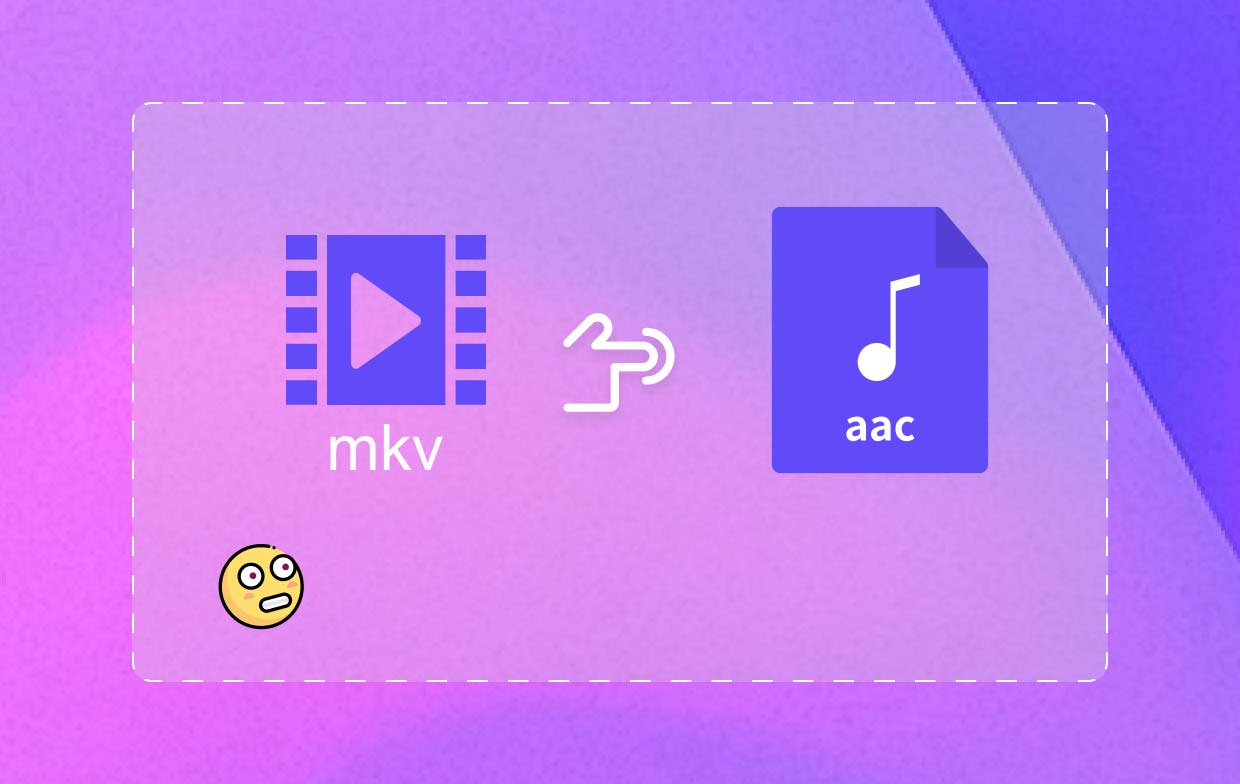
D'altra parte, AAC, noto anche come MPEG-4 AAC, è un formato di compressione audio con perdita che offre una qualità audio superiore pur mantenendo una dimensione del file inferiore rispetto al suo predecessore, MP3. AAC è diventata la scelta preferita per la codifica audio grazie alla sua efficienza in preservando la fedeltà audio e riducendo i requisiti di archiviazione dei dati.
La conversione del formato MKV in formato AAC offre diversi vantaggi. In primo luogo, migliora la compatibilità, consentendo di riprodurre l'audio senza interruzioni su diversi dispositivi e piattaforme che potrebbero avere un supporto limitato per i file MKV. Inoltre, AAC offre una migliore qualità del suono, rendendolo ideale per gli appassionati di musica e i professionisti che danno priorità alla fedeltà audio.
Parte 2. Miglior convertitore da MKV ad AAC per Mac o Windows
Quando si tratta di convertire i file MKV in AAC, Convertitore video iMyMac si distingue come un software affidabile e intuitivo disponibile per piattaforme Mac e Windows. Con la sua interfaccia intuitiva e le potenti funzionalità, iMyMac Video Converter semplifica il processo di conversione, garantendo un output audio di alta qualità.
iMyMac Video Converter supporta vari formati di input, incluso MKV, e offre molteplici opzioni di output, incluso AAC, per soddisfare diversi requisiti audio. I suoi algoritmi avanzati garantiscono una conversione rapida ed efficiente senza compromettere la qualità audio. Il software offre anche funzionalità aggiuntive come l'editing video, la conversione batch e le opzioni di personalizzazione, consentendo di personalizzare l'output in base alle proprie preferenze.
Ecco i passaggi per convertire i file MKV in AAC utilizzando iMyMac Video Converter:
- Scarica e installa iMyMac Video Converter: Visita il sito Web ufficiale di iMyMac Video Converter. Scarica il software per il tuo computer Mac o Windows. Segui le istruzioni sullo schermo per installarlo.
- Aggiungi file MKV: avvia iMyMac Video Converter. Clicca sul "aggiungi filepulsante ". Seleziona e importa i file MKV che desideri convertire. È possibile aggiungere più file per la conversione batch.
- Scegli AAC come formato di output: dall'elenco delle opzioni di output disponibili, select Personalizza le impostazioni audio come bitrate, frequenza di campionamento e canali come desideri.
- Seleziona la cartella di output: Scegli il la cartella di destinazione dove verranno salvati i file AAC convertiti.
- Avviare la conversione: Clicca sul "Esportare” per avviare il processo di conversione da MKV ad AAC. Monitora l'avanzamento della conversione e iMyMac Video Converter ti avviserà quando sarà completata.
- Accedi ai file AAC convertiti: Al termine della conversione, vai alla cartella di output selezionata. Troverai i file AAC convertiti pronti per l'uso.
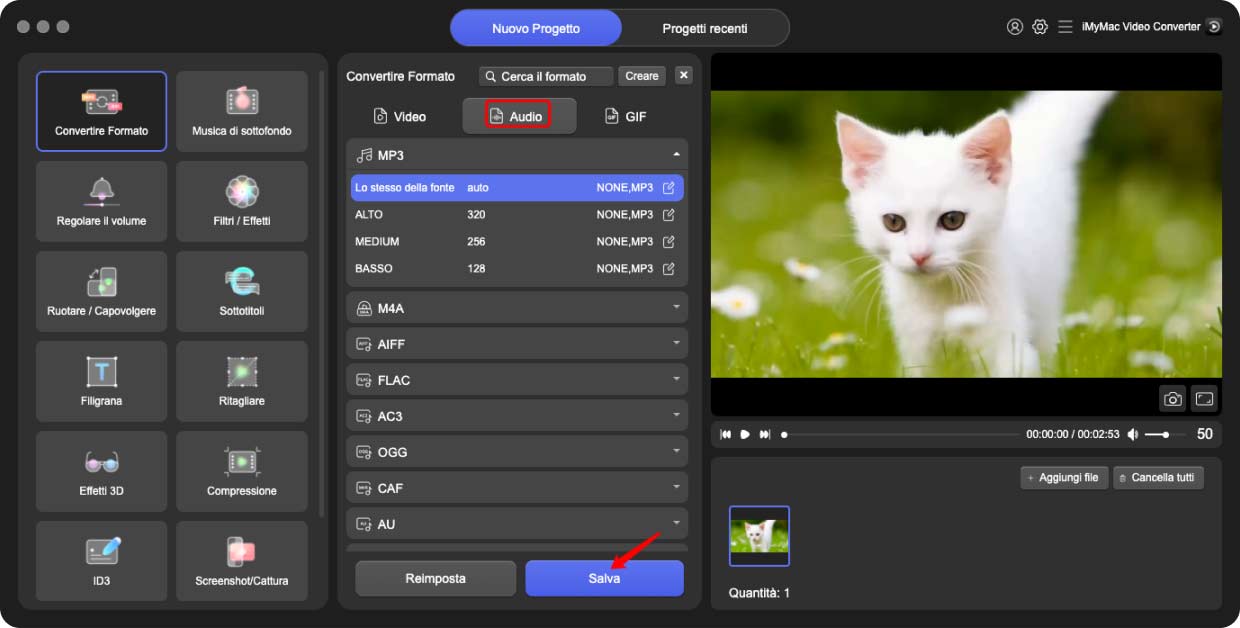
Seguendo questi semplici passaggi, puoi convertire in modo efficiente i tuoi file MKV in formato AAC utilizzando iMyMac Video Converter, consentendo la riproduzione audio senza interruzioni su vari dispositivi e piattaforme.
Parte 3. Convertitore online gratuito da MKV ad AAC
Strumento 01. FreeConvert.com
FreeConvert.com è una popolare piattaforma di conversione di file online che supporta un'ampia gamma di formati, inclusi video, audio, documenti, immagini e altro ancora. Offre un'interfaccia intuitiva e consente di convertire i file in modo rapido e semplice senza la necessità di installare alcun software. Esploriamo come utilizzare FreeConvert.com per convertire i file MKV in AAC:
- Accedi a FreeConvert.com. Visita il sito Web FreeConvert.com utilizzando il tuo browser Web preferito.
- Carica file MKV. Clicca sul "Scegli il file” per caricare il tuo file MKV dal tuo computer. In alternativa, puoi trascinare e rilasciare il file MKV direttamente nella pagina di conversione.
- Seleziona il formato di output. Una volta caricato il file MKV, verrà visualizzato un menu a discesa. Fare clic su di esso e select"AAC" come formato di output desiderato.
- Converti MKV in AAC. Clicca sul "convertire” per avviare il processo di conversione. FreeConvert.com convertirà il tuo file MKV in formato AAC.
- Scarica il file AAC convertito. Dopo che la conversione è stata completata, un "ScaricareApparirà il pulsante ". Fare clic su di esso per salvare il file AAC convertito sul computer.
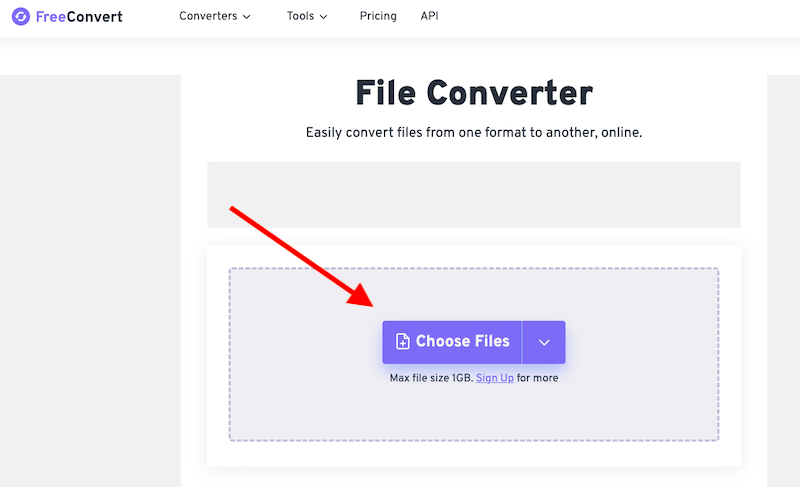
FreeConvert.com fornisce una soluzione online conveniente e accessibile per convertire i file MKV in AAC senza la necessità di alcuna installazione di software. Offre un processo semplice e garantisce che il tuo file venga convertito in modo rapido ed efficiente.
Tuttavia, vale la pena notare che potrebbero essere applicati limiti di connettività Internet e dimensioni dei file. Se disponi di file di grandi dimensioni o richiedi funzionalità avanzate, considera l'utilizzo di soluzioni software dedicate come iMyMac Video Converter, come accennato in precedenza.
Strumento 02. Convertio.co
Un noto servizio di conversione di file online chiamato Convertio.co supporta una varietà di formati, inclusi audio, video, documenti, foto e altro. Con la sua interfaccia semplice e la mancanza di requisiti di installazione del programma, la conversione dei file è semplice. Diamo un'occhiata a come convertire MKV in AAC usando Convertio.co:
- Accedi a Convertio.co nel primo passaggio. Usa il tuo browser web preferito per visitare il sito Convertio.co.
- Carica il file MKV. Per caricare il tuo file MKV dal tuo computer, fai clic sul pulsante "Scegli file" opzione. Il file MKV può anche essere rilasciato direttamente sulla pagina di conversione trascinandolo lì.
- Seleziona il formato di output. Cerca “AAC” nella sezione “Convertire inmenu a discesa o scorri verso il basso per sceglierlo come formato di output desiderato.
- Personalizza le opzioni di conversione (facoltativo). Convertio.co offre più opzioni di personalizzazione della conversione, come l'alterazione del bitrate audio o la riduzione del file. Queste opzioni possono essere modificate in base alle proprie preferenze.
- Inizia la conversione. Per avviare il processo di conversione, fare clic sul pulsante "convertirepulsante ". Il tuo file verrà convertito da Convertio.co.
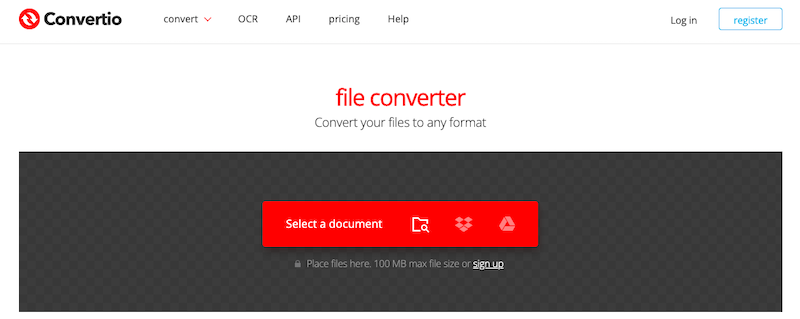
Non è necessario installare alcun software quando si utilizza il convertitore online da MKV ad AAC efficiente e intuitivo di Convertio.co. Tuttavia, tieni presente che potrebbero essere coinvolte restrizioni sulla dimensione dei file e l'accesso a Internet. Usa programmi software specializzati come iMyMac Video Converter per file più grandi o funzionalità complesse, oppure cerca altri servizi di conversione online.
Strumento 03. CloudConvert.com
CloudConvert è stata fondata nel 2012 e conta oltre 10 milioni di utenti. È un convertitore di file online che supporta oltre 200 formati di file, inclusi MKV e AAC. Per convertire un file MKV in AAC utilizzando CloudConvert, procedi nel seguente modo:
- Goal sito Web CloudConvert.
- Clicca sul "Scegli file" e seleziona il file MKV che desideri convertire.
- Nel "Seleziona il formato di output" menu a discesa, selezionare "AAC".
- (Facoltativo) Puoi regolare la qualità audio spostando il dispositivo di scorrimento "Qualità audio".
- Clicca sul "convertirePulsante ".
- CloudConvert convertirà il tuo file e poi scaricare sul tuo computer.
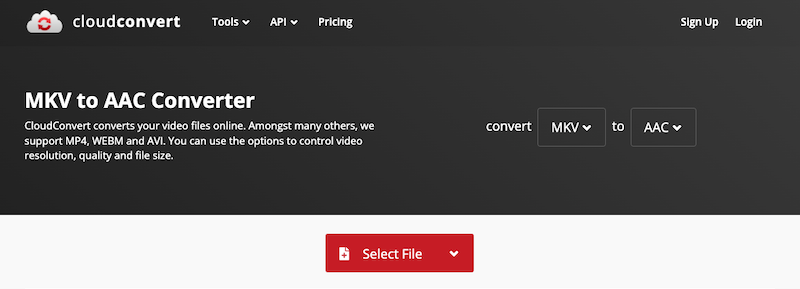
Ecco alcuni dei vantaggi dell'utilizzo di CloudConvert per convertire MKV in AAC:
- È un servizio gratuito.
- È facile da usare
- Supporta un'ampia gamma di formati di file.
- Offre conversioni di alta qualità.
- È sicuro e affidabile.
Se devi convertire un file MKV in AAC, CloudConvert è un'ottima opzione. È un servizio gratuito, facile da usare e affidabile che supporta un'ampia gamma di formati di file.
Parte 4. Conclusione
In conclusione, convertire MKV in AAC è essenziale per migliorare la compatibilità audio su vari dispositivi e piattaforme. Mentre i convertitori online come FreeConvert.com e Convertio.co offrono opzioni convenienti, una soluzione software dedicata come iMyMac Video Converter emerge come lo strumento migliore per il lavoro.
iMyMac Video Converter offre un set completo di funzionalità, incluso il supporto per Mac e Windows, un'interfaccia intuitiva e opzioni di personalizzazione avanzate. Garantisce una conversione efficiente e di alta qualità dei file MKV in formato AAC, consentendoti di goderti una riproduzione audio senza interruzioni.
Con iMyMac Video Converter, ottieni il vantaggio della conversione batch, delle capacità di editing video e di un'ampia gamma di formati supportati oltre a MKV e AAC. La sua versatilità e le prestazioni affidabili lo rendono una soluzione ideale per professionisti, creatori di contenuti e chiunque cerchi uno strumento di conversione da MKV ad AAC potente ed efficiente.
Per un'esperienza di conversione audio perfetta e superiore, consigliamo vivamente iMyMac Video Converter come lo strumento migliore per transcodifica MKV in qualsiasi formato tu voglia come AVI e sblocca tutto il potenziale dei tuoi file multimediali.



